メール設定の確認・変更
メールの送受信ができない場合やメール利用時にエラーが発生する場合などにメールソフトの確認する項目をご説明します。ここでは、Outlook 2013のメール設定確認方法をご説明します。
Outlook 2013のメール設定の確認方法
- メール設定の確認を行うために弊社からご郵送の「ユーザ通知書」を準備します。または、コントロールパネルへログインし、該当のメールアドレスのパソコン設定情報を確認します。
パソコン設定情報の確認方法はメールのパソコン設定情報確認方法を参照します。 - [Outlook 2013]アイコンをクリックし、Outlook2013を起動します。

- [受信トレイ]画面で、メニューバーの[ファイル]タブをクリックします。
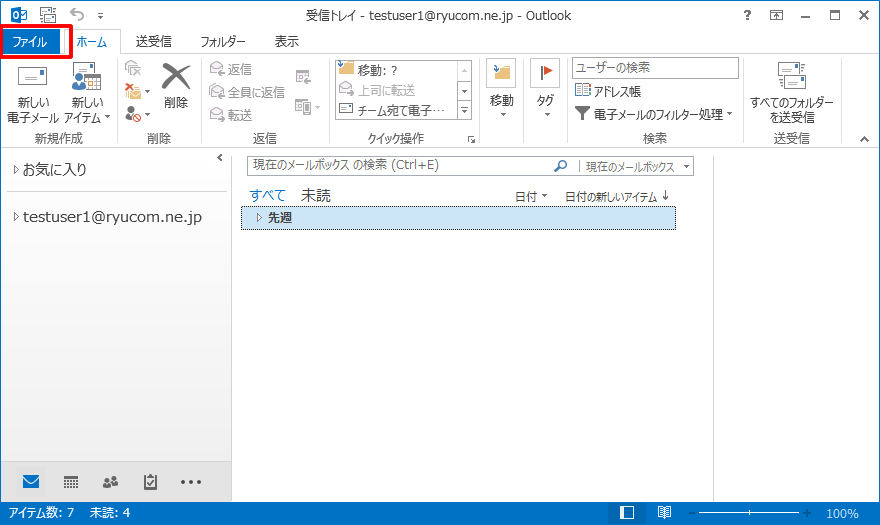
- [アカウント情報]画面が表示されますので、[アカウント設定]ボタンをクリックし、[アカウント設定(A)]をクリックします。
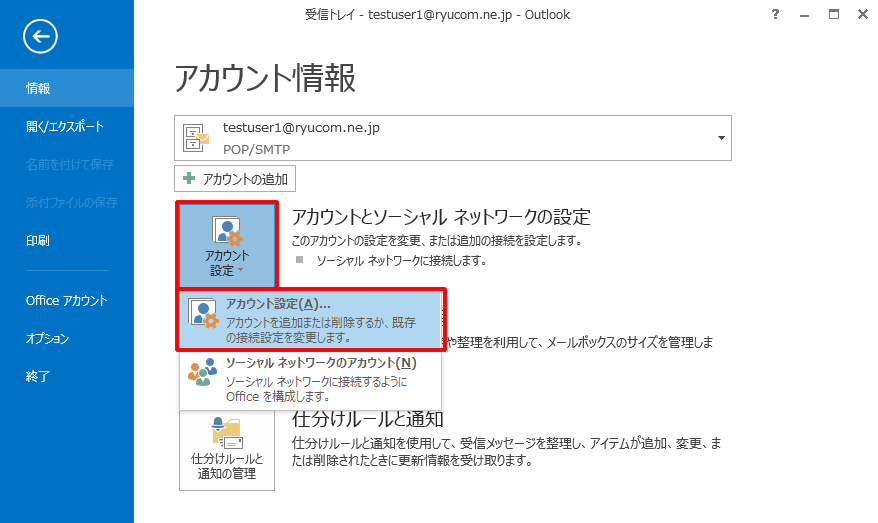
- [電子メールアカウント]画面が表示されますので、[電子メール]タブをクリックします。設定を確認するアカウントを選択した状態で、[変更(A)]ボタンをクリックします。
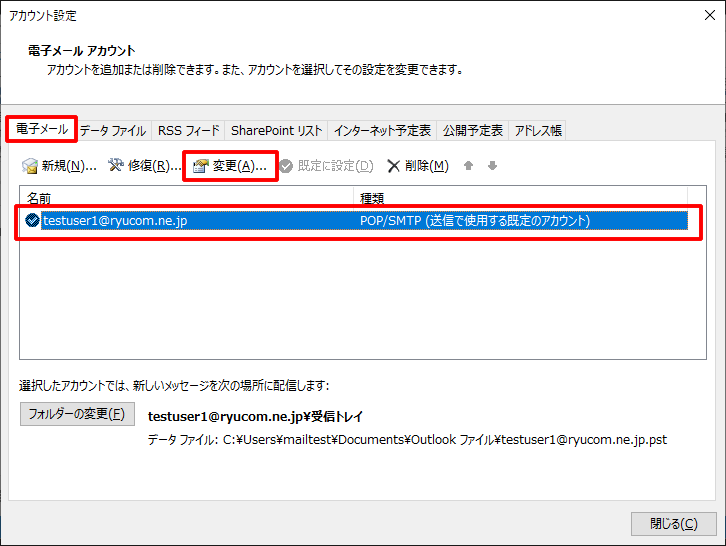
- [POPとIMAPのアカウント設定]画面が表示されますので、下記の設定項目を確認します。設定に間違いがある場合は修正します。[詳細設定(M)]ボタンをクリックします。
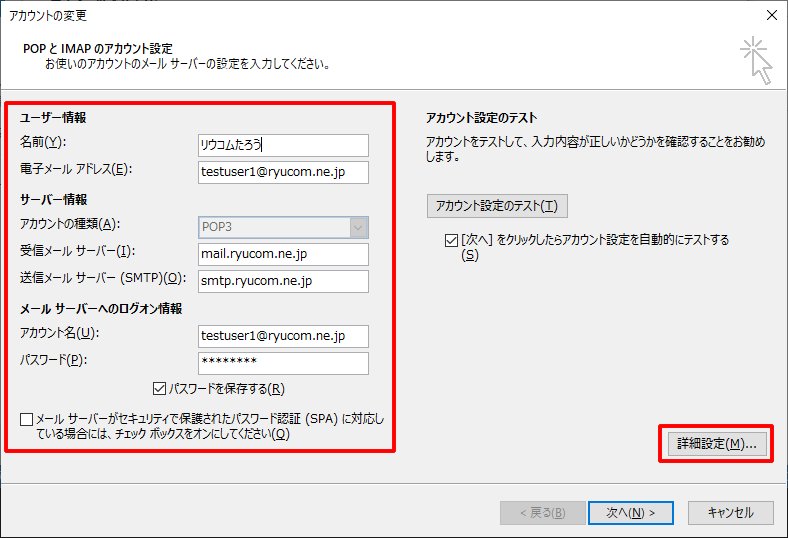
名前(Y): メールの受信者側に表示される名前が表示されていることを確認します。 電子メールアドレス(E): お客様のメールアドレスが表示されていることを確認します。 アカウントの種類(A): 「POP3」が表示されていることを確認します。 受信メールサーバー(I): ユーザ通知書(またはパソコン設定情報)の受信メール[POP3]が表示されていることを確認します。 送信メールサーバー(SMTP)(O): ユーザ通知書(またはパソコン設定情報)の送信メール[SMTP]が表示されていることを確認します。 アカウント名(U): お客様のメールアドレスが表示されていることを確認します。 パスワード(P): パスワードは(*)で表示されます。メール利用時にメールサーバに接続できないエラーが発生する場合は、受信メールサーバパスワードを再度入力します。 パスワードを保存する(R): チェックされていることを確認します。 メールサーバーがセキュリティで保護されたパスワード認証(SPA)に対応している場合には、チェックボックスをオンにしてください(Q): チェックされていないことを確認します。 - [インターネット電子メール設定]画面が表示されますので、[送信サーバー]タブをクリックし、下記の設定項目を確認します。設定に間違いがある場合は修正します。
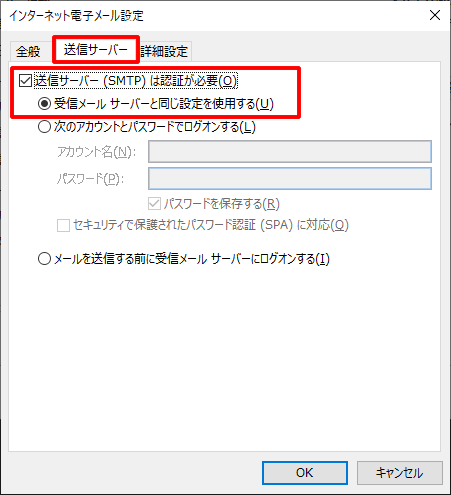
送信サーバー(SMTP)は認証が必要(O) チェックされていることを確認します。 受信メールサーバーと同じ設定を使用する(U) 選択されていることを確認します。 - [詳細設定]タブをクリックし、下記の設定項目を確認します。設定に間違いがある場合は修正します。[OK]ボタンをクリックします。
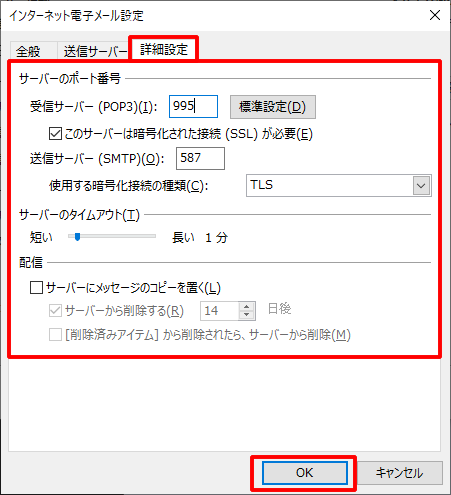
受信サーバー(POP3)(I) 「995」が表示されていることを確認します。 このサーバーは暗号化された接続(SSL)が必要(E) チェックされていることを確認します。
※暗号化を有効にした場合、UTMや端末でのウイルス対策ソフトでのメールスキャン機能が利用できない場合がございますのでご注意ください。送信サーバー(SMTP)(O) 「587」が表示されていることを確認します。 使用する暗号化接続の種類(C) 「TLS」が選択されていることを確認します。
※暗号化を有効にした場合、UTMや端末でのウイルス対策ソフトでのメールスキャン機能が利用できない場合がございますのでご注意ください。サーバーのタイムアウト(R) 「1」分と表示されていることを確認します。 サーバーにメッセージのコピーを置く(L) チェックされていないことを確認します。
※メールボックスの容量がご契約の容量を越えると、新規メールを受信できなくなりますのでご注意ください。 - [POPとIMAPのアカウント設定]画面に戻りますので、[次へ(N)>]ボタンをクリックします。
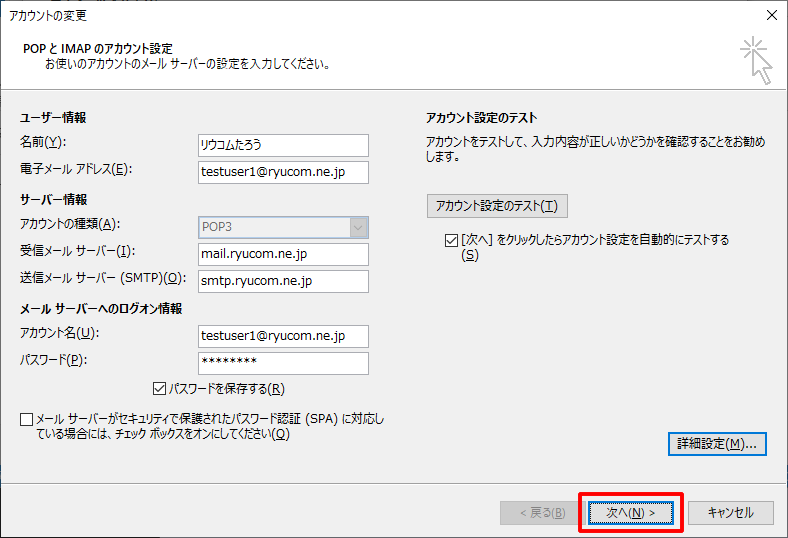
- [テスト アカウント設定]画面が表示されますので、[閉じる(C)]ボタンをクリックします。
エラーとなる場合は、「確認手順6」~「確認手順8」の設定項目を再度確認します。
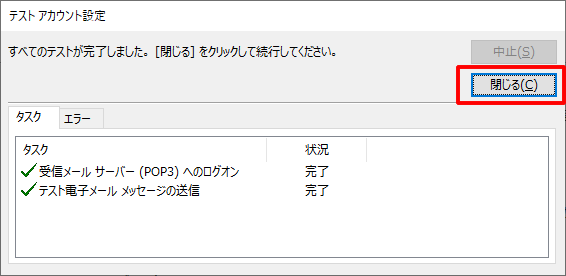
- [セットアップの完了]画面が表示されますので、[完了]ボタンをクリックします。
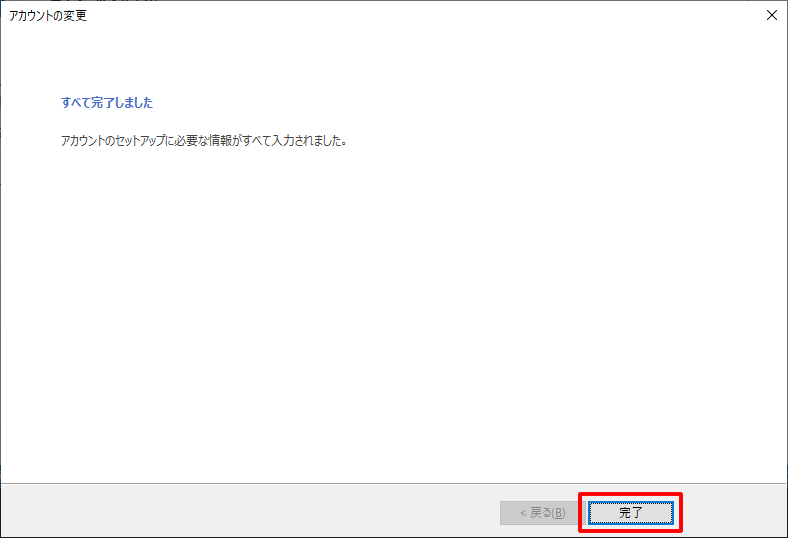
- [電子メールアカウント]画面が表示されますので、[閉じる(C)]ボタンをクリックします。

メール設定の確認は終了です。